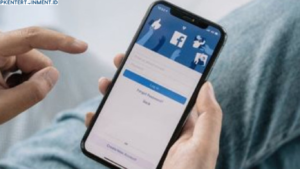Daftar Isi Artikel
2. Mengatur Melalui Advanced Power Settings
Jika kamu ingin melakukan penyesuaian lebih lanjut, kamu bisa mengakses pengaturan lanjutan:
a. Akses Advanced Power Settings
- Kembali ke Power Options di Control Panel.
- Klik Change advanced power settings di bagian bawah jendela.
b. Sesuaikan Pengaturan Lanjutan
- Di jendela Advanced settings, temukan dan perluas opsi Sleep.
- Klik pada Sleep after dan atur waktu ke Never.
- Lakukan hal yang sama untuk Hibernate after jika ingin menonaktifkan mode hibernate juga.
- Klik Apply dan kemudian OK untuk menyimpan perubahan.
Dengan mengubah pengaturan lanjutan ini, kamu memastikan bahwa komputer tidak akan masuk ke mode sleep, bahkan jika kamu membiarkannya dalam keadaan idle untuk waktu yang lama.
3. Menggunakan Command Prompt (CMD)
Jika kamu lebih suka menggunakan metode berbasis perintah, Command Prompt bisa jadi pilihan:
a. Buka Command Prompt
- Tekan Win + R untuk membuka jendela Run.
- Ketik cmd dan tekan Enter untuk membuka Command Prompt.
b. Masukkan Perintah
- Untuk menonaktifkan mode sleep, ketik perintah berikut:
powercfg -change -standby-timeout-ac 0
powercfg -change -standby-timeout-dc 0Perintah ini akan mengatur waktu sleep menjadi 0 menit, yang berarti komputer tidak akan masuk ke mode sleep.
Dengan cara ini, kamu bisa menggunakan perintah langsung untuk mengatur waktu mati layar dan mode sleep komputer.
4. Memastikan Tidak Ada Aplikasi yang Memaksa Sleep
Kadang-kadang, aplikasi tertentu dapat mempengaruhi pengaturan daya komputer. Pastikan tidak ada aplikasi yang memaksa komputer masuk mode sleep: